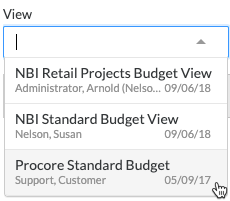应用“预算详细信息”标签页上的“视图”、“组”和“筛选器”选项
目标
应用“预算详细信息”标签页上的视图、分组和筛选选项以及如何将该数据导出为 CSV 或 PDF。
背景
预算工具可让你创建可应用于多个项目的灵活预算视图,还提供用于查看预算数据的各种筛选和分组选项。你还将发现以全屏模式可查看预算数据的其他选项、点击超链接以深入了解预算的详细信息,以及将预算视图数据导出为逗号分隔值 (CSV) 或便携式文档格式 (PDF) 文件。
需要考虑的事项
- 所需用户权限:
- 项目预算工具的“只读”或更高级别权限。
- 项目预算工具的“只读”或更高级别权限。
- 其他信息:
- “子作业”筛选器始终出现在组菜单中,即使在 Procore 禁用了子作业。要启用子作业,请参阅为 WBS 启用子作业。
- 在 Procore 的 WBS 中,组和筛选器菜单中的旧版“分部”选项现在由“成本编号”细分中的第 1 层表示。有关详细信息,请参阅 Procore 的 WBS 中“成本编号”细分中的“分部”在哪里?
先决条件
步骤
将预算视图应用于项目
应用组选项来组织数据
- 导航到项目的预算工具。
- 点击预算详细信息标签页。
- 从组菜单中选择一 (1) 个或多个选项以应用于表格。
组菜单选项
此表详细说明了“添加组菜单”中的可用选项。
组菜单 选项 描述 重要 了解更多 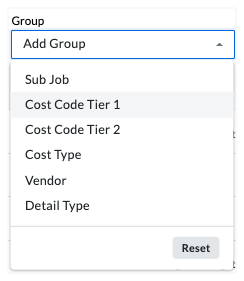
子作业 按子作业对表中的项分组。 无论是否启用了“子作业”功能,此菜单选项始终显示。 为 WBS 启用子作业 成本编号层 按“成本编号”细分中的选定的层对项分组。 在 Procore 的 WBS 中,组和筛选器菜单中的旧版“分部”选项现在由“成本编号”细分中的“成本编号第 1 层”表示。 Procore 的 WBS 中“成本编号”细分中的“分部”在哪里? 成本类型 按成本类型对项分组。 Procore 有哪些默认成本类型? 供应商 按公司/供应商对项分组 要被列为供应商,公司记录必须存在于项目目录中并与预算编号相关联。 将公司添加到项目目录 详细信息类型 按详细信息类型对项分组。 详细信息类型包括:自动预测、直接成本、预测注释、初始预算金额。 不适用
提示
- 你可以将一 (1) 个或多个组菜单选项应用于预算。
- 要移除任何或所有分组,请点击所选菜单选项旁边的 x。
- 要更改应用筛选器的排序,请通过“更多”菜单 (≡)抓取选项,然后使用拖放操作将其移动到所需位置。
- 要将组筛选器重置为预算视图的默认设置,请点击重置。
添加筛选器以缩小数据范围
- 导航到项目的预算工具。
- 点击预算详细信息标签页。
- 从筛选器菜单中选择一 (1) 个或多个选项以应用于表。
筛选器菜单选项
此表详细说明了筛选器菜单中可用的选项。
| 筛选器菜单 | 选项 | 描述 | 重要 | 了解更多 |
|---|---|---|---|---|
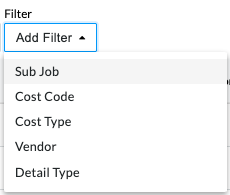 |
子作业 | 按子作业筛选表中的项。 | 无论是否启用了“子作业”功能,此菜单选项始终显示。 | 为 WBS 启用子作业 |
| 成本编号层 | 按“成本编号”细分中的选定的层筛选项。 | 在 Procore 的 WBS 中,组和筛选器菜单中的旧版“分部”选项现在由“成本编号”细分中的“成本编号第 1 层”表示。 | Procore 的 WBS 中“成本编号”细分中的“分部”在哪里? | |
| 成本类型 | 按成本类型筛选项。 | 在 Procore 的 WBS 中,单个成本类型是“成本类型”细分中的细分项。 | Procore 的默认成本类型是什么? 添加公司成本类型。。 |
|
| 供应商 | 按公司/供应商筛选项 | 要被列为供应商,公司记录必须存在于项目目录中并与预算编号相关联。 | 将公司添加到项目目录 | |
| 详细信息类型 | 按详细信息类型筛选项。 | 详细信息类型包括:自动预测、预算变更调整、预算修改、变更事件明细项、合约变更通知单、合约合同、直接成本、预测项。 | 不适用 |